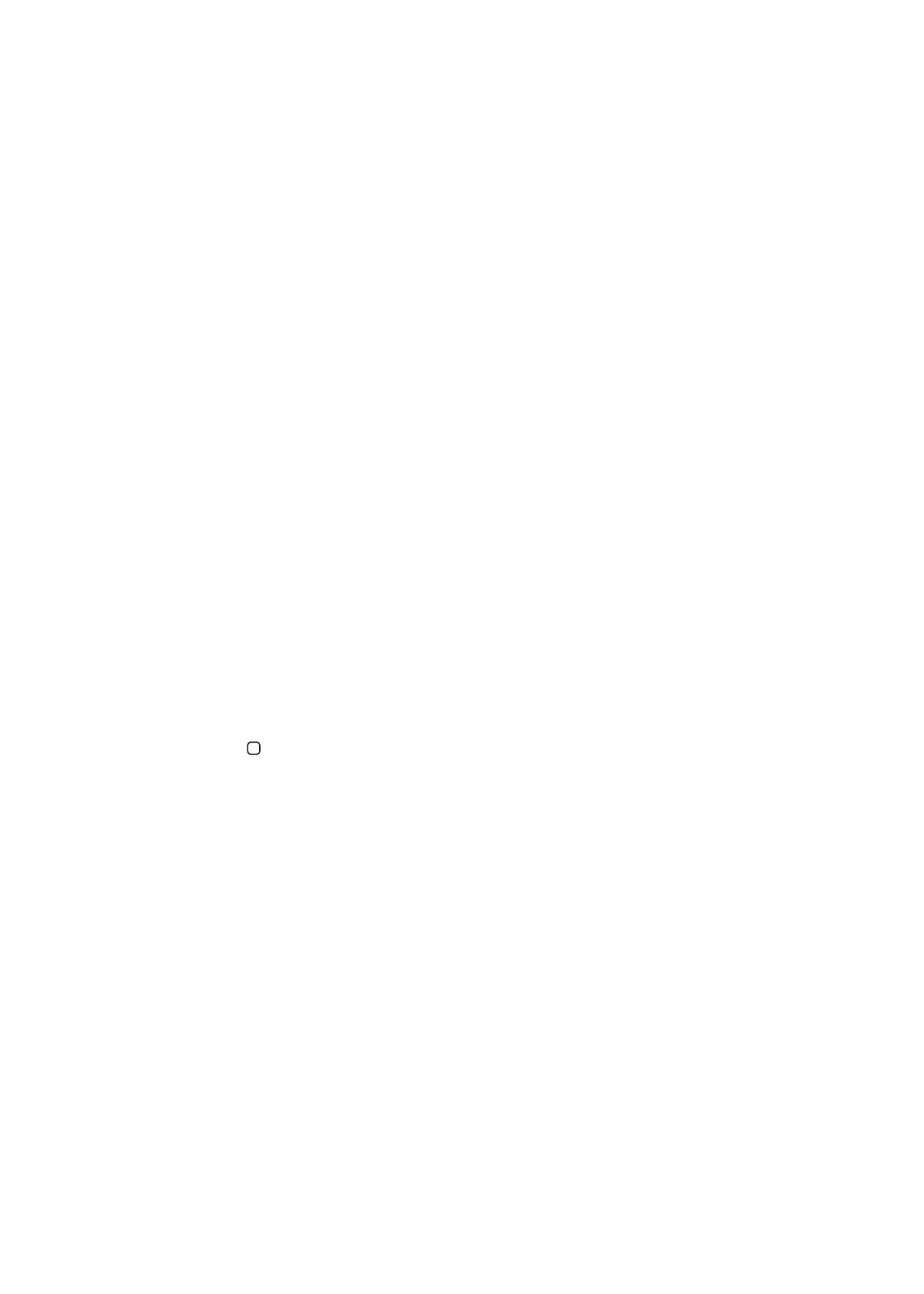
Επιπλέον, μπορείτε να ορίσετε το τριπλό κλικ κουμπιού Αφετηρίας για ενεργοποίηση ή
απενεργοποίηση των VoiceOver, Λευκό σε μαύρο ή Ζουμ. Κατά προεπιλογή, η ρύθμιση «Τριπλό
κλικ κουμπιού Αφετηρίας» είναι απενεργοποιημένη.
Ρύθμιση της λειτουργίας για «Τριπλό κλικ κουμπιού Αφετηρίας»: Μεταβείτε στις Ρυθμίσεις >
Γενικά > Προσβασιμότητα > Τριπλό κλικ κουμπιού Αφετηρίας.
Ζουμ
Πολλές εφαρμογές iPhone σας επιτρέπουν να βλέπετε συγκεκριμένα στοιχεία πιο μεγάλα ή πιο
μικρά. Για παράδειγμα, μπορείτε να αγγίξετε δύο φορές ή να αποκλίνετε δύο δάχτυλα επάνω
στην οθόνη για να επεκτείνετε τις στήλες μιας ιστοσελίδας στο Safari.
175
Κεφάλαιο 31
Προσβασιμότητα
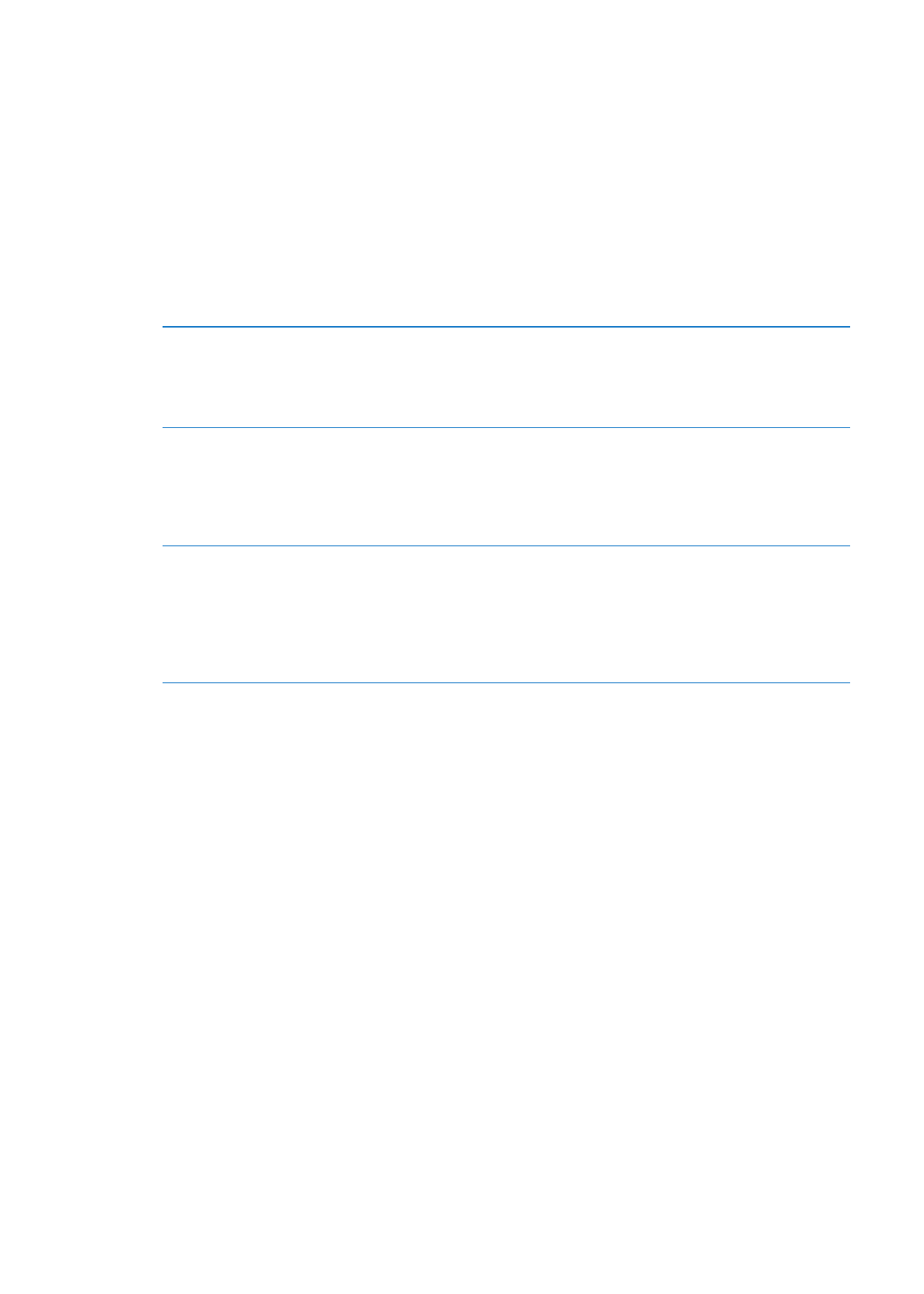
Το Ζουμ είναι μια ειδική δυνατότητα προσβασιμότητας που σας επιτρέπει να μεγεθύνετε
ολόκληρη την οθόνη οποιασδήποτε εφαρμογής χρησιμοποιείτε για να δείτε πιο εύκολα αυτό
που υπάρχει σε αυτή.
Όταν χρησιμοποιείτε το Ζουμ με το ασύρματο πληκτρολόγιο της Apple (βλ. «Χρήση ενός
ασύρματου πληκτρολογίου της Apple» στη σελίδα 30), η εικόνα οθόνης ακολουθεί το σημείο
εισαγωγής, ενώ αυτό διατηρείται στο κέντρο της οθόνης.
Ενεργοποίηση ή απενεργοποίηση του Ζουμ: Μεταβείτε στις Ρυθμίσεις > Γενικά >
Προσβασιμότητα > Ζουμ. Εναλλακτικά, χρησιμοποιήστε το τριπλό κλικ κουμπιού Αφετηρίας. Βλ.
«Τριπλό κλικ κουμπιού Αφετηρίας» στη σελίδα 175.
Σημείωση: Δεν μπορείτε να χρησιμοποιήσετε το VoiceOver και το Ζουμ ταυτόχρονα.
Μεγέθυνση ή σμίκρυνση
Αγγίξτε δύο φορές την οθόνη με τρία δάχτυλα. Κατά προεπιλογή, η οθόνη
μεγεθύνετε κατά 200 τοις εκατό. Αν αλλάξετε τη μεγέθυνση εσείς οι ίδιοι
(αγγίζοντας και σύροντας, όπως περιγράφεται στη συνέχεια), το iPhone
επιστρέφει αυτόματα σε αυτή τη μεγέθυνση όταν μεγεθύνετε με διπλό
άγγιγμα με τρία δάχτυλα.
Αύξηση της μεγέθυνσης
Με τρία δάχτυλα, αγγίξτε και σύρετε προς το επάνω μέρος της οθόνης
(για να αυξήσετε τη μεγέθυνση) ή προς το κάτω μέρος της οθόνης (για να
μειώσετε τη μεγέθυνση). Η χειρονομία αγγίγματος και συρσίματος είναι
παρόμοια με το διπλό άγγιγμα, αλλά δεν σηκώνετε τα δάχτυλά σας όταν
αγγίζετε δεύτερη φορά—αντ' αυτού, σύρετε τα δάχτυλά σας στην οθόνη.
Μόλις αρχίσετε το σύρσιμο, μπορείτε να σύρετε με ένα δάχτυλο.
Μετακίνηση στην οθόνη
Όταν έχετε μεγεθύνει, σύρετε ή μετακινήστε απότομα την οθόνη με τρία
δάχτυλα. Μόλις αρχίσετε το σύρσιμο, μπορείτε να σύρετε με ένα δάχτυλο
για να βλέπετε περισσότερα στην οθόνη. Κρατήστε ένα δάχτυλο κοντά
στην άκρη της οθόνης για να τη μετατοπίσετε προς αυτή την πλευρά της
εικόνας οθόνης. Μετακινήστε το δάχτυλό σας πιο κοντά στο άκρο για να
μετατοπίσετε την οθόνη πιο γρήγορα. Όταν ανοίγετε μια νέα οθόνη, το
Ζουμ πάντα κεντράρει στο επάνω κέντρο της οθόνης.